

Av Gina Barrow, senast uppdaterad: August 20, 2021
"Jag försöker lägga till musik från min iTunes till min iPhone men det verkade som att jag inte kunde göra det längre. Hur lägger jag till mina favoritlåtar?”
Som iPhone-användare fick du alternativ om var du ska hämta din musikkälla, och en av dem är från iTunes. iTunes är Apples stadiga backup- och lagringsalternativ sedan dess och det har gått igenom de olika faserna av detta gigantiska varumärke. Däremot fick vi nyligen flera frågor på våra forum där vi bad om hjälp om deras iTunes lägger inte till musik till iPhone.
Så vi bestämde oss för att skriva en komplett och korrekt guide om hur du kan åtgärda det här problemet snarast. Läs med för att ta reda på det!
Del 1. Varför din iTunes inte lägger till musik till iPhoneDel 2. Så här fixar du att iTunes inte lägger till musik på iPhoneDel 3. SNABB METOD - Hur man enkelt lägger till musik från iTunes till iPhoneDel 4. Synkronisera musik manuellt från iTunes till iPhone
Din iTunes kommer inte att lägga till musik till iPhone skedde inte bara omedelbart utan beror snarare på tre huvudorsaker:
Nu, om något av dessa nämnts är aktiverat, kommer detta att påverka hur du normalt använder din iTunes. Ibland kan det orsaka krångel när du har bråttom att lägga till några beats till din iPhone. Men oroa dig inte, här är en detaljerad guide för att lösa detta på nolltid!
Som nämnts tidigare, om någon av dessa inställningar är på, måste du hitta och stänga av dem för att låta din iTunes lägga till några fler låtar.
Varje gång du ansluter din iPhone till iTunes, gör det till en vana att leta efter den senaste versionen och installera den för att säkerställa att du får bästa prestanda. Buggar är ofta de skyldiga när det är ovanliga problem som pågår.
För att söka efter uppdateringar, öppna din iTunes och gå till Hjälp, scrolla ner och klicka på Sök efter uppdateringar. Följ stegen för hur du framgångsrikt uppdaterar iTunes till den senaste versionen.
Att inaktivera iCloud Music Library är en svettfri, gå bara över till Inställningar på din iPhone, bläddra sedan till Musik och hitta sedan iCloud Music Library. Stäng av fältet och tryck på Stäng av för att bekräfta åtgärden.
iCloud är ett annat lagrings- och säkerhetskopieringsalternativ för Apple som är sömlöst anslutet till alla enheter under samma konto. Om du har en prenumeration kommer dina spellistor att sparas i iCloud Music Library. Du kan få den för $9.99 i månaden för att ladda ner och njuta av dina favoritartister.
Musikälskare har verkligen det medlemskap som är tillgång till iTunes Match. iTunes Match ger dig tillgång till all din musik på vilken Apple-enhet som helst, även de beats som du har överfört från klassiska CD-skivor och andra källor. Du kan prenumerera på den här tjänsten för $24.99 per år.
Det finns dock inget avstängningsalternativ för iTunes Match snarare, bara ett avbokningsabonnemang. Om du vill fixa att iTunes inte lägger till musik till iPhone, bör du avbryta prenumerationen och den kommer att sluta i slutet av din nuvarande faktureringsperiod.
Gör så här för att avbryta prenumerationen:
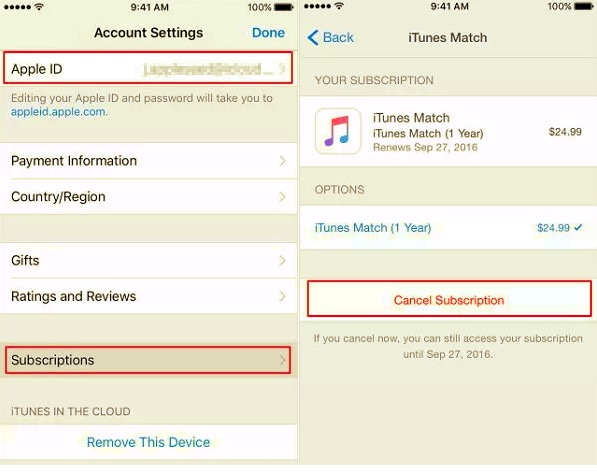
Vid det här laget kommer din iTunes att agera som den gjorde före Matchning. Du kan inte längre ladda ner nya låtar men du kan behålla låtarna som redan är nedladdade. Och det bästa är förstås att du alltid kan slå på prenumerationen om du vill ha tillbaka den.
Om du är trött på att göra en massa tekniska saker för att fixa iTunes kommer inte att lägga till musik till iphone, kan du välja att använda den snabba och enkla metoden. Du behöver inte längre leta runt din iPhone.
Allt som krävs är ett allt-i-ett-överföringsprogram. FoneDog telefonöverföring är en komplett och enkel lösningsprogramvara för alla typer av överföringsproblem.
Denna programvara kan överföra till och från iOS till iOS, iOS till Android, och mellan Android-enheter, och till och med till och från dator till din smartphone. Du kan flytta din favoritmusik, foton, meddelanden och mer med bara ett klick. Ladda bara ner programvaran på samma dator som du har iTunes och kör den. Det kommer sedan att visa dig ett gäng av din favoritmusik, du kan välja att flytta några eller välja dem alla.
Telefonöverföring
Överför filer mellan iOS, Android och Windows PC.
Överför och säkerhetskopiera textmeddelanden, kontakter, foton, video, musik på datorn enkelt.
Fullt kompatibel med de senaste iOS och Android.
Gratis nedladdning

Vill du veta om du kan synkronisera din musik manuellt från iTunes till din iPhone? Jo såklart. Fördelen med att göra det den långa vägen är att du får välja vilka låtar du bara behöver och vill ha.
Om du vill synkronisera musik manuellt från iTunes till iPhone, ta en titt på dessa steg:
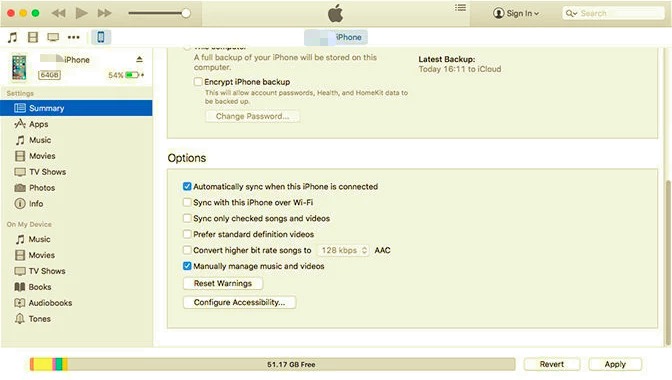
Gör detta som du vill och koppla sedan bort iPhone på ett säkert sätt från datorn.
Folk läser ocksåHur man avinstallerar iTunes på MacSå här åtgärdar du problemet med att iPhone inte visas på iTunes
iTunes lägger inte till musik till iPhone är ett vanligt problem. Men många användare kan fortfarande inte få det mest exakta sättet att fixa det. I den här artikeln kunde du utforska de många sätten att lösa det här problemet och få tillbaka din musik.
Den enklaste metoden hittills är att köra FoneDog-telefonöverföring. Det är en superhändig programvara som ger dig friheten att flytta dina filer snabbare och när som helst du vill.
Lämna en kommentar
Kommentar
Telefonöverföring
Överför data från iPhone, Android, iOS och dator till var som helst utan förlust med FoneDog Phone Transfer. Som foto, meddelanden, kontakter, musik, etc.
Gratis nedladdningHeta artiklar
/
INTRESSANTTRÅKIG
/
ENKELSVÅR
Tack! Här är dina val:
Utmärkt
Betyg: 4.7 / 5 (baserat på 69 betyg)